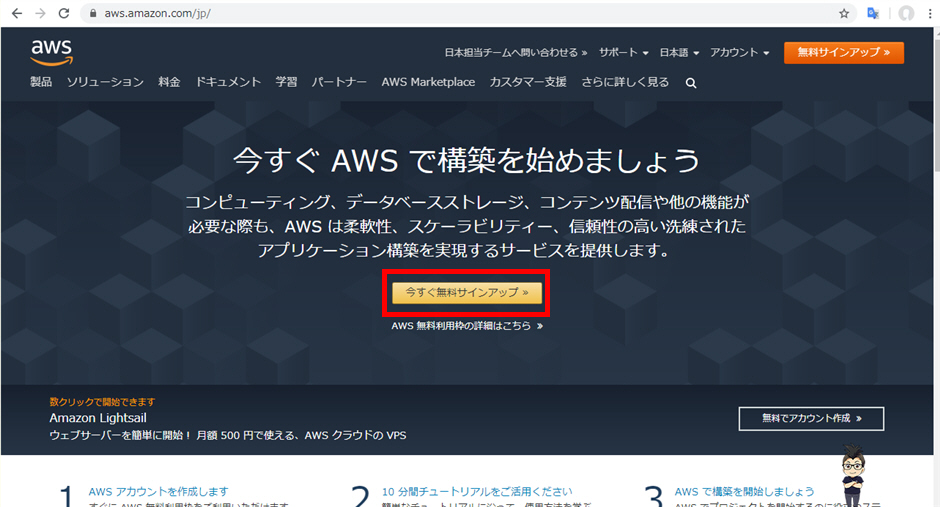
| 雑記 |
Visual Basic 中学校 > 雑記 >
2020/2/1
この記事が対象とする製品・バージョン
| Azure | × | 対象外です。 | |
| AWS | ◎ | 対象です。 | |
| Visual Studio | × | 対象外です。 |
はじめてAWSを使う場合、サインアップ(契約)が必要です。
サインアップは無料でできます。サインアップだけして何も使用しなければ料金は発生しません。
サインアップ方法の公式の説明はここにあります。
https://aws.amazon.com/jp/register-flow/
サインアップの前提として必要なもの
はじめてAWSを利用する場合は、無料利用枠があり、無料利用枠の範囲で使用している分には請求は発生しません。
それでも、最初にクレジットカード情報を登録する必要があります。
手順は簡単です。10分程度で完了します。
ブラウザーで下記のURLからAWSの公式ページにアクセスします。
「今すぐ無料サインアップ」をクリックします。
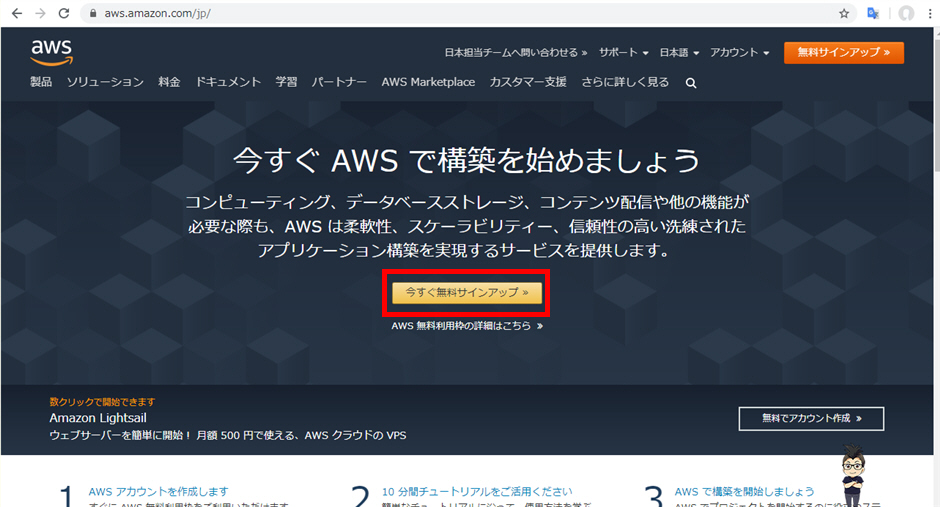
E メールアドレスとパスワードとAWSアカウント名を入力して、「続行」をクリックします。
AWSの「アカウント」とは、ユーザーのことではありません。銀行にたとえると口座のようなものです。
同じユーザーが複数のアカウントを持つこともできます。 ユーザーはアカウントの中に仮想ネットワークを作ったり、仮想マシンを作ったり、AWSのサービスを利用していろいろなものを構築・実行します。 1つのアカウントで複数のシステムを稼動させることもできますし、システムごとにアカウントを分ける場合もあります。どのようにアカウントを運用・管理するかはユーザー次第です。 |
E メールアドレスはあなたがメールを受信できる既存のものを指定します。
パスワードとAWSアカウント名はここで入力したものが登録されるので、ルールの範囲内で自由に決められます。AWS アカウント名は後で変更することもできます。

個人利用の場合、パーソナルを選択し、フルネーム(名前)・電話番号・住所をローマ字と数字で入力します。
画面下部でAWSカスタマーアグリーメントに同意できればチェックをつけて、「アカウントを作成して続行」をクリックします。
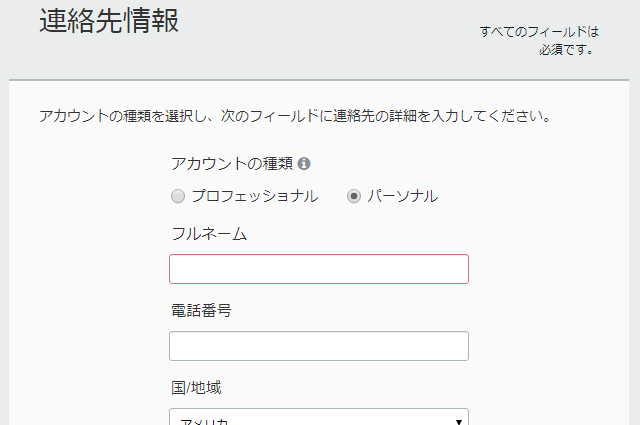
クレジットカード情報を登録します。
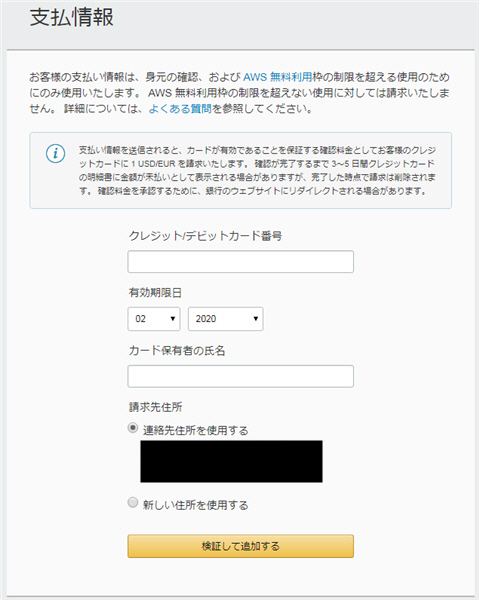
登録する内容によっては銀行のWebサイトに遷移する場合もあるようです。
私の場合はSMSで検証コードを受け取って本人確認しました。
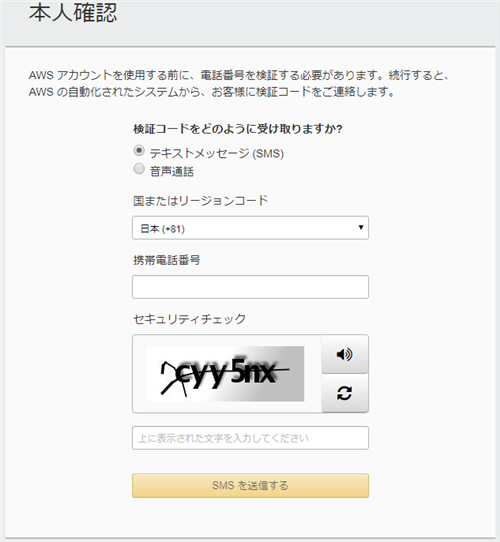
サポートプランでは「無料」を選択します。
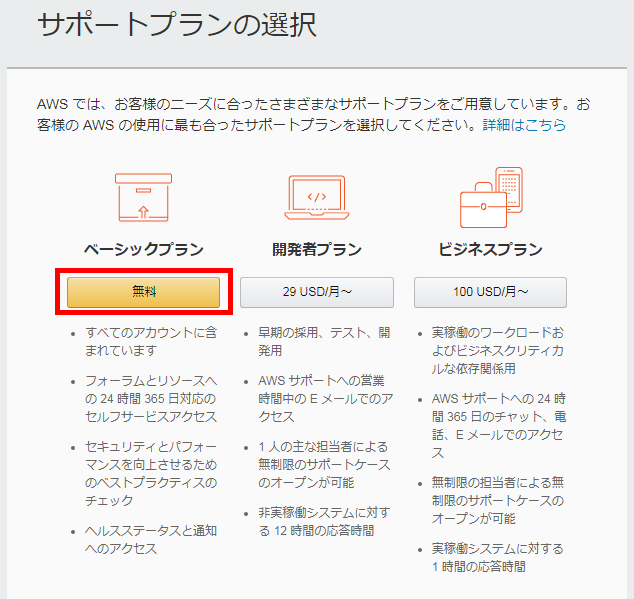
以上で完了です。
ブラウザーで使用するAWSの管理画面をAWSコンソールと呼びます。
※AWSコンソール以外では、コマンドベースでAWSにアクセスするAWS CLIが良く使われます。
AWSコンソールを使うにはブラウザーで下記のURLにアクセスし、画面右上の「コンソールにサインイン」をクリックします。
前の手順でAWSアカウントを作成したときに使用したEメールアドレスを入力して、「次へ」をクリックし、パスワードを入力して「サインイン」します。
発展学習では意欲的な方のために現段階では特に理解する必要はない項目を解説します。 このAWSアカウントでログインすると完全な管理者権限があって危険なため、AWSは初回ログオン時により権限が低いユーザー(IAMユーザー)を作成して、それを使用することを推奨しています。既にIAMユーザーを要している場合は、Eメールアドレスの変わりにアカウントIDまたはアカウントエイリアスを使用します。 |
サインインするとなぜかリージョンがオハイオになっているので、アジアパシフィック(東京)に変更することをお勧めします。
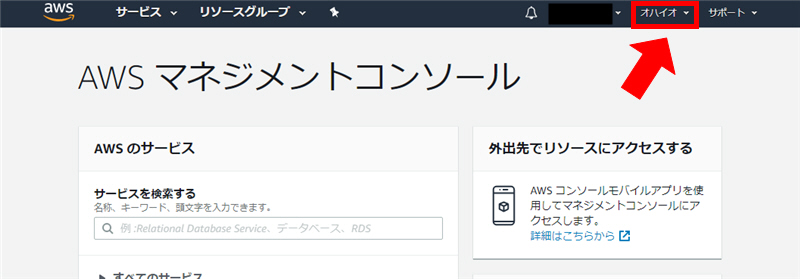
リージョンとはAWSが持っているデータセンターのようなものです。AWSは世界中にリージョンを持っています。
各リージョンは完全に独立しており、オハイオで作成した仮想マシンは、東京リージョンではアクセスできません。 あなたはどのリージョンでも好きなところを利用することができて、AWSコンソールの右上で切り替えられます。 作ったはずの仮想マシンがAWSコンソールに表示されない場合、ひょっとすると間違ったリージョンを見ているかもしれません。 リージョンによって利用可能なサービスは異なります。東京リージョンでは多くのサービスを利用できますが、SESなど一部の利用できないサービスもあります。 |